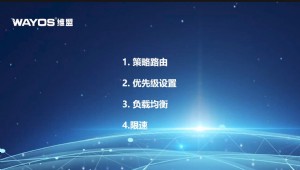Wayos结合微信公众号设置教程
大家在使用wayos会很容易的碰到要结合网吧的微信公众号进行设置,这个教程就是教你如何用wayos结合第三方,微信公众号进行认证的。全文如下:

微信认证是当下非常流行的一种,但是经常有用户遇到微信公众号的服务器接口被占用的问题,如下图:

遇到这种情况只需要简单的设置,就可以在不改动微信公众平台服务器接口的情况下,实现微信认证,微信第三方认证有3种方式,今天小维将分别为大家系统地讲解。
第一步:开启微信认证(3种方式的第一步是同样的)
登录维盟智慧WiFi平台商户账号(网址:client.wamwifi.com),在客户营销-认证方式里面开启微信认证,并填写微信公号的名称和原始ID,上传微信公众号的二维码图片,保存设置即可。

PS:微信原始ID在微信公众号里面找哦,如下图:

方式一:添加首次关注回复
1、打开维盟智慧WiFi商户平台,账户概览-微信认证 找到第三方认证的链接,如图:


制中间的http://www.baidu.com/index.php?shanghuid=638这段链接,一会要用到。
2、登录微信公众号所对接的第三方平台,在素材库里面添加一个首次关注的回复消息,单图文、多图文都可,把刚才复制链接填到图文连接里面,如图:


3、首次关注自动回复,选择你刚刚设置的图文消息

4、关注后微信平台的自动收到你设置的回复消息,点击跳转到百度,认证完成,如图:

方式二:添加关键字回复
1、打开维盟智慧WiFi商户平台,在“账户概览-微信认证”找到第三方认证链接,如图:

全部复制,或者只复制 <a href="http://www.baidu.com/index.php?shanghuid=638">点击免费上网</a> 这一段。一会要用到,此处中文可以修改
2、登录微信公众号所对接的第三方平台,添加一个关键字,并把之前复制的连接设置为回复内容,点击保存。



3、在微信公众号上回复你设置的关键字,得到认证连接按钮,点击跳转到百度认证完成如图:

方式三:自定义菜单添加一键上网菜单按钮
这种方式首先需要公众号有AppID(应用ID)和AppSecret(应用密钥),才能实现,在已经有设置好自定义菜单的情况下,只需要添加一个子菜单即可,如果还没有设置的,需要先把AppID(应用ID)和AppSecret(应用密钥)填到授权设置里面,然后才能设置和发布菜单,如图:

1、打开维盟智慧WiFi商户平台,在“账户概览-微信认证”找到第三方认证链接,如图:

只需复制 http://www.baidu.com/index.php?shanghuid=638 这一段,一会要用到。
2、打开微信对接的第三方平台,找到自定义菜单设置,添加子菜单

3、设置回复内为连接地址,并把之前复制的地址三方认证连接填进去,保存菜单,并发布菜单。

4、在微信公众号里面点击一键上网按钮,跳转到百度,认证完成,如下图:





 天下网吧·网吧天下
天下网吧·网吧天下